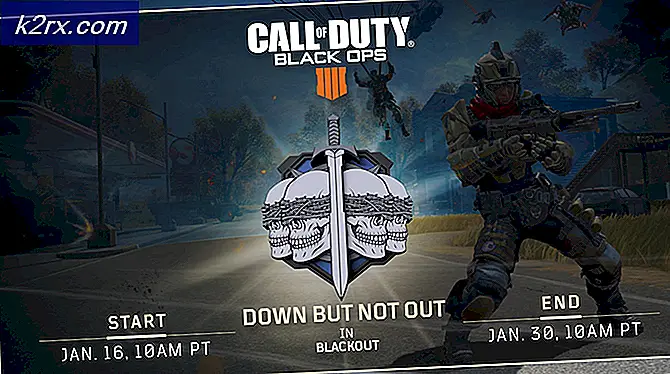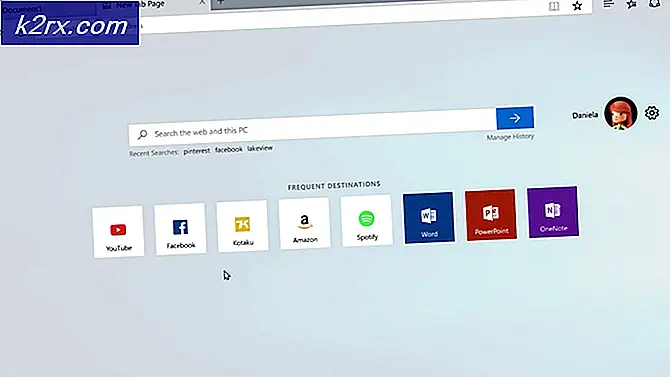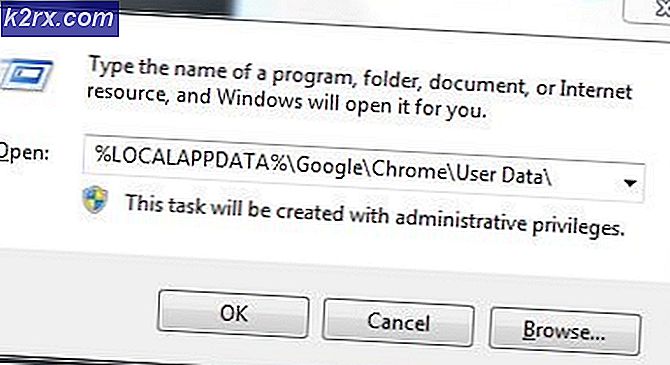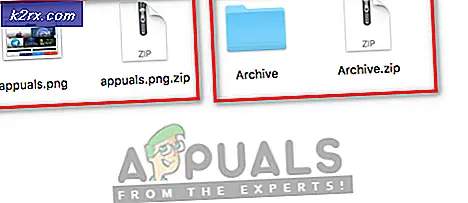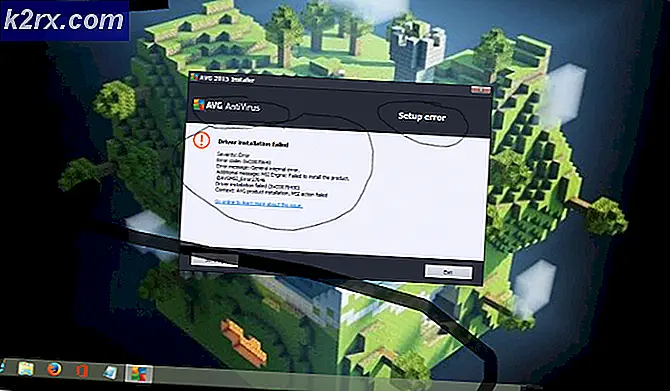Oplossing: Lifecam.exe kan niet worden geïnitialiseerd ‘kan niet doorgaan’
De Lifecam.exe Initialisatiefout komt meestal voor wanneer Windows-gebruikers proberen de LifeCam HD-5000-, Lifecam VX-6000-, VX-3000- en VX-2000-modellen te starten of te installeren. Bij het onderzoeken van de Windows Event Viewer voor meer gedetailleerde informatie over het foutenlogboek, hebben getroffen gebruikers een 'Fout met app-naam' wijzend naar het uitvoerbare bestand LifeCam.exe.
Het blijkt dat het probleem hoogstwaarschijnlijk wordt veroorzaakt door een verouderde firmwareversie van LifeCam, mogelijk gemaakt door een incompatibiliteit met de OS-versie van de gebruiker. Om dit op te lossen, moet u de nieuwste firmware installeren die door Microsoft is geleverd volgens uw LifeCam webcam model. U kunt ook proberen het Lifecam-hoofdstuurprogramma handmatig bij te werken.
Veel getroffen gebruikers hebben echter bepaalde conflicten gemeld tussen Lifecam en ASUS AI Suite. Om dit ongemak te omzeilen, moet u ASUS AI Suite bijwerken naar de nieuwste build of deze helemaal verwijderen.
Andere mogelijke oorzaken die de 'Fout met app-naam'is een ernstig verouderde JAVA-versie of een opstartfout veroorzaakt door een USB 2.0-poort.
Methode 1: de nieuwste firmware voor LifeCam installeren
Als u ziet dat het probleem inconsistent is (dit gebeurt alleen bij het starten van het uitvoerbare bestand LifeCam, maar de functionaliteit van de camera werkt prima in Skype en andere apps), is dit waarschijnlijk te wijten aan een verouderde firmwareversie.
De meest getroffen gebruikers waarvan we proberen de Lifecam.exe Initialisatiefoutresolved hebben bevestigd dat ze erin geslaagd zijn het probleem op te lossen door hun huidige software te verwijderen via Programma's en onderdelen en vervolgens de nieuwste firmware-update voor Lifecam te installeren vanaf de officiële downloadpagina van Microsoft.
Hier is een korte handleiding om dit te doen en het probleem op te lossen Lifecam.exe Initialisatiefout of Fout in toepassingsnaam:
- druk op Windows-toets + R om een Rennen dialoog venster. Typ vervolgens ‘Appwiz.cpl’ in het tekstvak en druk op Enter om het Programma's en onderdelen menu.
- Als het je eenmaal lukt om binnen te komen Programma's en onderdelen scherm, scrol omlaag door de lijst met geïnstalleerde applicaties en zoek de LifeCam HD-installatie. Als je het ziet, klik er dan met de rechtermuisknop op en kies Verwijderen vanuit het nieuw verschenen contextmenu.
- Volg in het verwijderingsscherm de instructies om het verwijderen te voltooien en start uw computer opnieuw op.
- Nadat de installatie is voltooid, start u uw computer opnieuw op en opent u deze link hier nadat de volgende opstartprocedure is voltooid.
- Download uit de lijst met beschikbare firmwarerevisies voor LifeCam degene die aan uw LifeCam-model is gekoppeld.
- Nadat het installatieprogramma is gedownload, opent u het en volgt u de instructies op het scherm om de installatie te voltooien.
- Zodra de installatie is voltooid, start u uw computer opnieuw op en kijkt u of het probleem is opgelost bij de volgende keer opstarten van het systeem.
Voor het geval u nog steeds dezelfde ‘Lifecam.exe mislukt bij initialisatie-fout,ga naar de volgende mogelijke oplossing hieronder.
Methode 2: de stuurprogramma's bijwerken met Apparaatbeheer
Als je hebt gemerkt dat de Lifecam-webcam niet werkt in verschillende omstandigheden (bij het starten van Skype of andere apps die de webcam gebruiken), komt dit waarschijnlijk door een probleem met de driver. Dit doet zich meestal voor direct nadat de gebruiker probeert een oudere Lifecam-driver te installeren via traditionele media zoals een cd of dvd.
Als u Windows 7, Windows 8.1 of Windows 10 gebruikt, kunt u dit probleem automatisch corrigeren door Apparaatbeheer te gebruiken om de WU-component te dwingen het webcamstuurprogramma bij te werken naar de nieuwste versie die compatibel is met uw besturingssysteem.
Als het probleem wordt veroorzaakt door een of andere incompatibiliteit van het stuurprogramma, moet dit probleem automatisch worden opgelost nadat de computer opnieuw is opgestart.
Hier is een korte handleiding met u om de Lifecam.exe-stuurprogramma's bij te werken om de ‘Lifecam.exe mislukt bij initialisatie-fout:
- druk op Windows-toets + R om een dialoogvenster Uitvoeren te openen. Typ vervolgens ‘Devmgmt.msc’ en druk op Enter om Apparaatbeheer te openen.
Opmerking: Als u wordt gevraagd door de UAC (gebruikersaccountbeheer), Klik Ja om beheerdersrechten te verlenen.
- Als je eenmaal binnen bent Apparaat beheerder, blader door de lijst met geïnstalleerde apparaten en vouw het vervolgkeuzemenu uit dat is gekoppeld aan Camera's. Met het menu uitgevouwen, klikt u met de rechtermuisknop op het item dat is gekoppeld aan LifeCam en klikt u op Update stuurprogramma vanuit het nieuw verschenen contextmenu.
- Zodra u bij het volgende menu komt, klikt u op het item dat is gekoppeld aan Zoek automatisch naar bijgewerkte stuurprogramma's.
- Wacht tot de scan is voltooid. Als er een nieuwe driverversie is gevonden, volgt u de instructies op het scherm om de update te downloaden en te installeren.
- Zodra de bewerking is voltooid, start u uw computer opnieuw op en kijkt u of het probleem is opgelost bij de volgende keer opstarten van de computer.
Als het probleem niet is opgelost na het updaten naar de nieuwste LifeCam-driver of als uw driverversie al de laatste was, ga dan naar de volgende mogelijke oplossing hieronder.
Methode 3: ASUS AI Suite bijwerken / verwijderen (indien van toepassing)
Het blijkt dat dit specifieke probleem ook kan optreden als gevolg van een soort conflict tussen het LifeCam-camerastuurprogramma en oudere versies van de ASUS AI Suite.
Als dit scenario van toepassing is en u ASUS AI-suite op uw computer hebt geïnstalleerd terwijl u Microsoft LifeCam probeert te gebruiken, moet u het conflict op de een of andere manier elimineren.
Om dit te doen, kunt u het stuk software helemaal van ASUS verwijderen of u kunt ervoor zorgen dat u de nieuwste beschikbare versie gebruikt (ASUS heeft een patch uitgebracht die de inconsistentie verhelpt).
Hier is een korte handleiding over het verwijderen van de huidige ASUS AI Suite en vervolgens het downloaden en installeren van de nieuwste versie om het conflict met Microsoft LifeCam te elimineren:
- druk op Windows-toets + R om een Rennen dialoog venster. Typ vervolgens ‘Appwiz.cpl’ in het tekstvak en druk op Enter om het venster Programma's en onderdelen te openen.
- Als je eenmaal binnen bent Programma's en onderdelen scherm, scrol omlaag door de lijst met geïnstalleerde applicaties en zoek uw ASUS AI Suite-installatie. Als je het ziet, klik er dan met de rechtermuisknop op en kies Verwijderen vanuit het contextmenu om de verwijderingsprocedure te starten.
- Volg in het verwijderingsscherm de instructies op het scherm om het verwijderen te voltooien en start vervolgens uw computer opnieuw op.
- Als u de gepatchte versie van ASUS AI Suite (de versie die niet conflicteert met Microsoft LifeCam) wilt installeren, gaat u naar deze link (hier), selecteert u het juiste besturingssysteem en downloadt u de nieuwste versie.
- Zodra het downloaden is voltooid, opent u het uitvoerbare installatiebestand en volgt u de instructies op het scherm om de installatie van de nieuwste versie van ASUS AI Suite te voltooien.
Als deze methode het probleem niet voor u heeft opgelost, gaat u naar de volgende mogelijke oplossing hieronder.
Methode 4: de camera aansluiten op een USB type 3-sleuf (indien van toepassing)
Het blijkt dat nieuwere LifeCam-modellen opstartfouten kunnen veroorzaken wanneer ze worden gedwongen om met USB 2.0-slots te werken wanneer USB 3.0 beschikbaar is.
Als u dit probleem tegenkomt wanneer de camera is aangesloten op een USB2-sleuf op een computer met USB3, koppelt u de camera los en sluit u deze aan op het nieuwere USB-formaat (USB 3.0). Nadat u dit hebt gedaan, laat u het stuurprogramma op die USB-hub installeren en start u uw computer opnieuw op.
Nadat de volgende computer is opgestart, start u de LifeCam-applicatie opnieuw en kijkt u of het probleem nu is verholpen.
Als het probleem zich blijft voordoen (zelfs als de camera is aangesloten op USB 3.0) of als dit scenario niet van toepassing was, gaat u verder met de volgende methode hieronder.
Methode 5: Update de Java-versie
Zoals sommige getroffen gebruikers hebben gemeld, kan dit probleem ook worden veroorzaakt door enkele verouderde JAVA-elementen die niet compatibel zijn met de nieuwere LifeCam-versie.
Sommige getroffen gebruikers die hetzelfde probleem tegenkomen, hebben gemeld dat ze dit specifieke probleem konden oplossen met de Verifieer Java en vind het hulpprogramma Verouderd. Na het uitvoeren van deze webgebaseerde controle, het installeren van de update Java-omgeving en het herstarten van hun computer, hebben de meeste getroffen gebruikers bevestigd dat ze geen problemen meer hadden met het starten van Microsoft LifeCam.exe.
Hier is een korte handleiding voor het updaten van de Java-omgeving naar de nieuwste versie met behulp van de Controleer Java en vind verouderdnut:
- Open uw standaardbrowser en bezoek de volgende link (hier).
- Zodra u op de juiste locatie bent, klikt u op Mee eens en ga door.
- Als u verouderde versies van Java hebt die moeten worden verwijderd, wordt u tijdens de installatie gevraagd deze te verwijderen. Volg hiervoor de instructies op het scherm en start uw computer opnieuw op.
- Als de volgende keer opstarten is voltooid, gaat u naar deze link (hier) en download de nieuwste beschikbare versie van Java door op te klikken Ga akkoord en start gratis download.
- Zodra het installatiebestand is gedownload, opent u het en volgt u de aanwijzingen op het scherm om de installatie van de nieuwste Java-versie te voltooien.
- Start uw machine opnieuw op wanneer daarom wordt gevraagd en kijk of het probleem is opgelost bij de volgende keer opstarten van de machine.
In het geval dat hetzelfde ‘Lifecam.exe mislukt bij initialisatie-foutnog steeds optreedt, gaat u naar de laatste mogelijke oplossing hieronder.
Methode 6: een systeemherstelpunt gebruiken
Als u met geen van de onderstaande methoden de ‘Lifecam.exe mislukt bij initialisatie-fout,het is zeer waarschijnlijk dat een recente machinewijziging, zoals de installatie van een stuurprogramma, een geïnstalleerde update of een AV-scan, de hoofdtoepassing Lifecam.exe heeft verstoord.
Als u vermoedt dat dit scenario van toepassing is, maar u kunt het probleem niet lokaliseren, is de eenvoudigste manier om het probleem op te lossen het hulpprogramma Systeemherstel te gebruiken om uw computer terug te brengen naar een staat waarin dit probleem zich niet voordeed.
Standaard is elke recente Windows-versie (Windows 7, Windows 8.1 en Windows 10) geconfigureerd om regelmatig nieuwe herstel-snapshots te maken en op te slaan (tijdens belangrijke systeemgebeurtenissen). Tenzij u het standaardgedrag hebt gewijzigd (of een derde partij het voor u heeft gedaan), zou u er genoeg van moeten hebben Systeemherstel punten om uit te kiezen.
Maar voordat u met dit proces begint, is het belangrijk om te begrijpen dat als u er eenmaal mee doorgaat, elke wijziging die u in uw systeem hebt aangebracht sinds de herstelmomentopname is gemaakt, ook verloren gaat. Dit omvat alle geïnstalleerde applicaties, games en alle andere systeemupdates die tijdens die periode zijn geïnstalleerd.
Als u zich bewust bent van de gevolgen en bereid bent te gebruiken Systeemherstel, hier is een korte handleiding voor het gebruik ervan om uw computer weer in een gezonde staat te herstellen wanneer dit probleem zich niet voordeed:
- druk op Windows-toets + R om een Rennen dialoog venster. Typ vervolgens ‘Rstrui’ en druk op Enter om het Systeemherstel menu.
- Zodra u voorbij het oorspronkelijke scherm Systeemherstel bent, klikt u op De volgende om verder te gaan naar het volgende menu.
- Zodra u bij het volgende scherm komt, begint u met het aanvinken van het vakje dat is gekoppeld aan Toon meer herstelpunten. Begin vervolgens met het vergelijken van de datums van elk opgeslagen herstelpunt en selecteer er een die dateert van vóór de verschijning van dit probleem.
Opmerking: Selecteer geen herstelpunten die ouder zijn dan 1 maand om veel gegevensverlies te voorkomen.
- Zodra het juiste systeemherstelpunt is geselecteerd, klikt u op De volgende om door te gaan naar het laatste menu.
- Wanneer u bij deze stap komt, is het hulpprogramma klaar voor gebruik. Om het te starten, klikt u gewoon op Af hebben en wacht tot het proces start. Na een paar seconden wordt u gevraagd om opnieuw op te starten. Wanneer u deze prompt ziet, volgt u de procedure en wacht u tot de volgende keer opstarten is voltooid.
- Nadat de volgende keer opstarten is voltooid, zou de nieuwe status al moeten zijn aangekoppeld. Herhaal de actie die eerder de oorzaak was van de ‘Lifecam.exe mislukt bij initialisatie ’ fout en kijk of het probleem is opgelost.